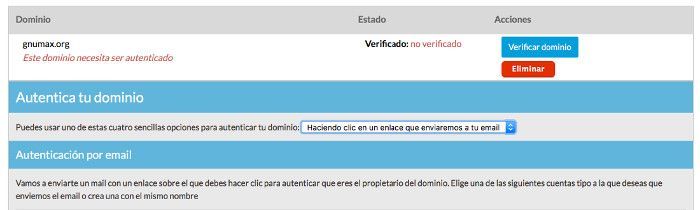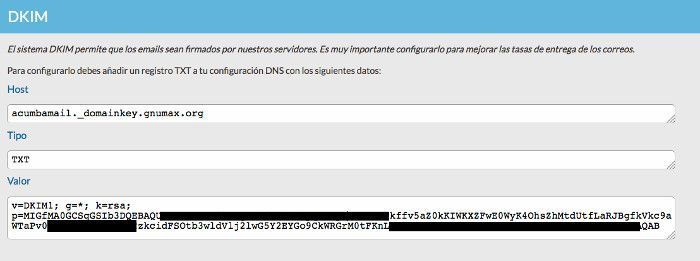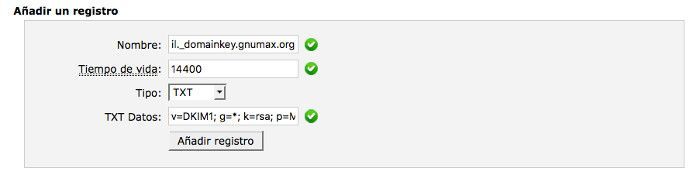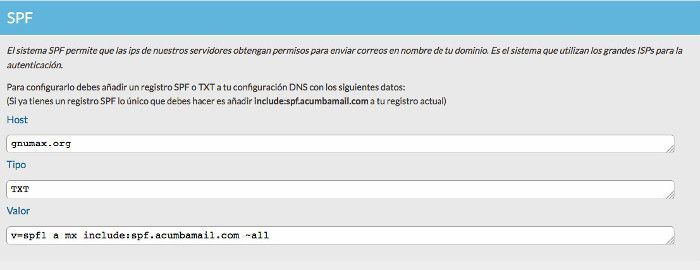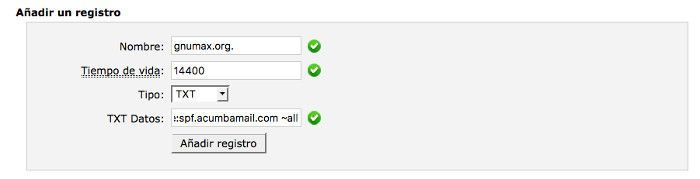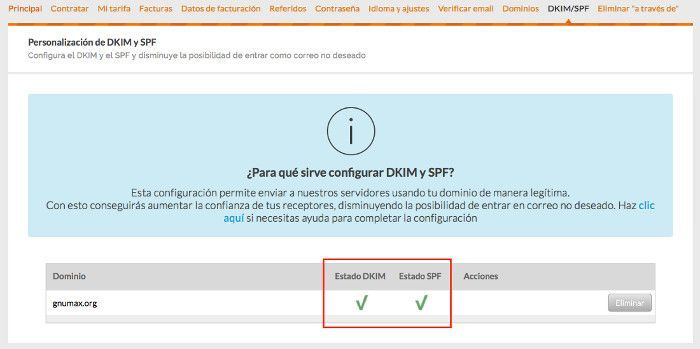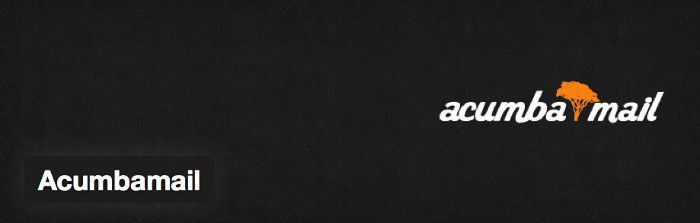No hablaré de Email Marketing ya que no es el objetivo del artículo, se sobreentiende que si utilizas la herramienta es porque ya tienes claros sus propósitos.
Quiero hacer frente a una consulta cada vez más habitual, que he observado en el Departamento de Soporte, y que va en aumento con la democratización del uso de herramientas como MailChimp o Acumbamail, y es la necesidad de poder configurar este servicio en el panel de hosting para validar el dominio y poder empezar a crear campañas de marketing de contenidos por parte de los usuarios finales.
Es un proceso relativamente sencillo, pero para quien no está acostumbrad@ a la jerga de los acrónimos de WePanel (u otros paneles de Hosting), hablar de DKIM, de SPF o de registros TXT puede sonarle a chino mandarín, y esto no debe ser el impedimento para utilizar el servicio.
Tabla de contenidos
Acumbamail
Se trata de un servicio online de gestión de campañas de email marketing, que conocí gracias a Victor Campuzano, a través de su Curso de Email Marketing y que me permitió evaluar que servicio presta Acumbamail y compararlo con el que utilizaba habitualmente, como la gran mayoría, que es MailChimp.
Hoy día ningún sitio web, ya sea una Tienda, un Blog enfocado a ofrecer contenidos específicos, o una empresa con identidad en Internet, puede obviar el potencial del Email Marketing y su importancia para captar suscriptores y posteriormente convertirlos en seguidores o consumidores de la marca.
Validar dominio
Para poder hacer uso del servicio de Acumbamail tienes que asociarlo al dominio bajo el que utilizaras el servicio y validarlo para que sea demostrada la propiedad del mismo.
- Accede a tu cuenta de Acumbamail.
- Añade un dominio para poder utilizar Acumbamail.
- Autentica el dominio añadido (Verificar dominio) (1)
(1) Acumbamail te permite verificar un dominio de varias formas:
- Haciendo clic en un enlace enviado a tu email.
- Subiendo un archivo a tu servidor.
- Editando una etiqueta en tu página web.
- Añadiendo un registro DNS a tu dominio.
Personalmente prefiero la primera opción, por rapidez y control inmediato de la acción. Le indicas la cuenta de las que tengas creadas bajo el dominio y luego recibes un correo, haces clic en el enlace y listo, dominio validado.
Tras hacer clic en el enlace de validación recibido en la cuenta de correo del dominio (no valen cuentas ajenas de Gmail, Hotmail, etc), tu dominio habrá quedado validado.
Ahora toca el siguiente paso….
Configurar DKIM
El servicio de Acumbamail te permite acceder a un tutorial de configuración, en su base de conocimiento, sobre la configuración de DKIM y SPF.
Cuando accedes por primera vez a este apartado, y si antes no creaste ya estos registros, el estado de DKIM y SPF para el dominio serán “ninguno”.
Haz clic en el botón azul Configurar DNS, en tu panel de Acumbamail, para obtener los valores para el registro DKIM.
Se desplegará una pantalla con los datos necesarios, por ejemplo:
Accede a tu Panel de Hosting (WePanel), Dominios, Editor de Zona DNS avanzado y crea un registro TXT con los siguientes valores:
acumbamail._domainkey.dominio.com. 14400 IN TXT v=DKIM1; g=*; k=rsa; <clave facilitada por Acumbamail>
Donde dominio.com será el dominio a utilizar para el servicio de Acumbamail y clave la que ellos te facilitan cuando te registras y configuras el correspondiente dominio en el campo Valor.
El resultado lo podrás ver al final del listado de Registros del archivo de zona del Editor de Zona DNS avanzado.
Ok, perfecto, vamos por la segunda parte, el registro SPF…
Configurar SPF
En tu panel de Acumbamail, puedes obtener los valores para el registro SPF.
La configuración de un registro SPF pasa por la creación de un registro TXT en tu panel de hosting, Dominios, Editor de Zona DNS avanzado con los siguientes valores:
acumbamail._domainkey.dominio.com. 14400 IN TXT v=spf1 a mx include:spf.acumbamail.com ~all
Si ya tienes un registro SPF (TXT) creado en tu Editor de Zona DNS avanzado, entonces es suficiente con que añadas a ese mismo registro, editandolo, lo que Acumbamail te indica que es:
include:spf.acumbamail.com
De modo que tu registro quedaría más o menos así, dependiendo de lo que ya tuvieses antes en ese registro:
gnumax.org. 14400 IN TXT v=spf1 ip4:XX.XXX.XX.XX ip4:XX.XXX.121.83 ip4:XXX.XXX.XXX.113 ip4:XX.XX.245.111 a mx ip4:XX.XXX.XXX.196 include:spf.acumbamail.com ~all
Luego puedes verlo creado al final del listado de Registros del archivo de zona del Editor de Zona DNS avanzado.
Bueno, ya queda poquito 🙂 ..solo falta la verificación.
Verificación de los registros
Una vez realizada la configuración del registro y de comunicar a Acumbamail sobre el cambio realizado en tus registros DKIM y SPF, deberás esperar entre 24 y 48 horas para que el mismo tenga un alcance a nivel mundial, de lo contrario Acumbamail te devolverá un error al verificarlo.
Si accedes a tu cuenta de Acumbamail, DKIM/SPF, Personalización de DKIM y SPF podrás ver si tu cuenta tiene DKIM bien configurado y si el estado de SPF es correcto.
Acumbamail en WordPress
Si trabajas con WordPress y estás orientando Acumbamail para tus campañas de Marketing de Contenidos, puedes utilizar el plugin Acumbamail para WordPress y tener un widget con el formulario de suscripción.
Y hasta aquí esta sencilla y breve guía.
Espero te haya servido para configurar los registros TXT para DKIM y SPF de forma que puedas hacer uso de Acumbamail para tus campañas de Email Marketing.
¿Te ha resultado útil este artículo?

Miembro del equipo de soporte técnico de Webempresa.
Coordinador de contenidos en el Blog y en Youtube.
Soporte técnico en CiberProtector. Teacher en Webempresa University